macOS Mojave 10.14 la forma en que los clientes actualizan el software del sistema operativo en su Mac. En la pestaña Actualizaciones de Mac App Store ya no aparecen las nuevas actualizaciones disponibles por aire para tu equipo. En su lugar, el mecanismo de actualización de software ahora vive en su propio lugar como un panel de preferencias independiente. Este tutorial paso a paso le enseñará cómo actualizar el sistema operativo macOS de su Mac en macOS Mojave.
Aspectos destacados:
- El mecanismo de Actualización de Software es ahora su propio panel en las Preferencias del Sistema.
- El nuevo panel también combina la configuración de las actualizaciones de la aplicación, las actualizaciones de cuarentena y mucho más.
- La opción Actualización de software no ha vuelto al menú de Apple.
- La pestaña Actualizaciones de Mac App Store ahora sólo lista las actualizaciones de aplicaciones.
- El panel de preferencias del antiguo Mac App Store ya no existe
Reintroducir el panel de preferencias de Actualización de software fue lo más inteligente que se pudo hacer.
Un movimiento inteligente
Tabla y sumario del artículo
Las actualizaciones de macOS y otras actualizaciones del sistema ya no se entregan a través de Mac App Store. En Mojave, la función de Actualización de Software se encuentra en Preferencias. Curiosamente, un acceso directo a Actualización de software que solía estar en el menú de Apple no ha vuelto a aparecer en Mojave.
La Actualización de Software ahora vive en su propia sección en las Preferencias del Sistema y reemplaza el viejo panel de preferencias de Mac App Store que se encontraba en ediciones anteriores de macOS.
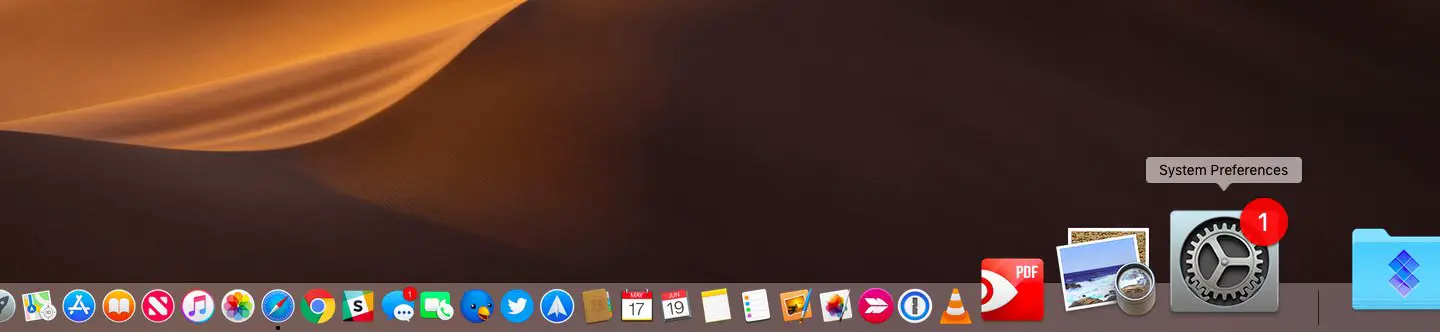
Ahora todas las características relacionadas con las actualizaciones de software de macOS, las actualizaciones de aplicaciones, las definiciones de cuarentena y otras actualizaciones del sistema se consolidan en un solo lugar central.
Cambiar el método de entrega de macOS tiene sentido ya que se centra en el contenido editorial, una barra lateral, vídeos promocionales y títulos en negrita.
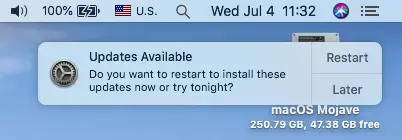
Si no eres nuevo en la plataforma Mac, recuerda que la Actualización de software fue su propio panel de preferencias desde los primeros días de Mac OS X hasta el lanzamiento de Mac OS X 10.4 Lion en 2011, que debutó en Mac App Store con la Actualización de software en la pestaña Actualizaciones.
Siga las instrucciones de este tutorial paso a paso para aprender a utilizar el panel Actualización de software de Mojave para actualizar su versión de macOS e instalar actualizaciones recientes del sistema.
Cómo actualizar el software de macOS en tu Mac
Haga lo siguiente para buscar e instalar la versión más reciente de macOS y las actualizaciones del sistema:
1) Elija Preferencias del Sistema en el menú Apple o en el Dock.
2) Haga clic en el icono etiquetado Actualización de software .
3) Si hay una nueva versión de macOS o actualización del sistema disponible, verá los detalles en la ventana junto con la fecha y hora de la comprobación más reciente. Haga clic en el enlace Más información para ver el registro de cambios y otros detalles de las actualizaciones listadas.
Para aplicar el nuevo software de macOS u otra actualización que aparezca en el panel Actualización de software, haga clic en Instalar ahora . También puede instalar todas las actualizaciones pendientes pulsando el botón Actualizar ahora .
¿Quieres que tu Mac compruebe e instale estas actualizaciones automáticamente? No hay problema, simplemente marque la casilla junto a «Mantener mi Mac actualizado automáticamente» . Los usuarios avanzados normalmente prefieren omitir ciertas actualizaciones del sistema hasta que se hayan resuelto todos los problemas.
Dependiendo de su configuración, su Mac puede descargar una actualización de macOS en segundo plano.
Cuando la descarga ha finalizado, aparece una notificación informándole de que hay nuevas actualizaciones disponibles. Puede optar por instalar las actualizaciones más tarde en el día o inmediatamente, lo que puede requerir reiniciar el equipo. Cuando haya un nuevo macOS o una nueva actualización del sistema disponible, también verás una insignia en el icono de Preferencias del Sistema en el Dock.
Cambio de otras funciones de actualización de software
Además de las actualizaciones de software de macOS, el nuevo panel de preferencias de Actualización de software de Mojave facilita el control y ajuste de otras configuraciones relacionadas con las actualizaciones del sistema, incluidas las definiciones de cuarentena de malware y las actualizaciones de aplicaciones de Mac App Store.
Para cambiar esta configuración a su gusto, haga clic en el botón Avanzado .
Ahora puede controlar y ajustar las siguientes funciones a su gusto:
- Buscar actualizaciones automáticamente- Configura tu Mac para buscar actualizaciones automáticamente.
- Descarga las nuevas actualizaciones disponibles en el fondo – Haz que tu Mac descargue las actualizaciones silenciosamente en el fondo sin preguntarte.
- Instalar actualizaciones de aplicaciones- Este Mac autoinstalará las actualizaciones de aplicaciones desde Mac App Store.
- Instalar actualizaciones de macOS- Este Mac instalará actualizaciones de macOS automáticamente.
- Instalar archivos de datos del sistema y actualizaciones de seguridad – Haga que su Mac instale archivos de datos del sistema y actualizaciones de seguridad automáticamente.
Para su protección, debe configurar su Mac para que instale automáticamente las actualizaciones de seguridad para asegurarse de que siempre esté ejecutando definiciones actualizadas de virus y malware. Las actualizaciones de tu aplicación siguen estando disponibles en la pestaña Actualizaciones de Mac App Store.
Y así, chicos y chicas, es como se usa la nueva función de Actualización de Software de Mojave.
Aquellos que prefieran utilizar un dispositivo de almacenamiento externo, como una unidad USB o un disco duro, deben tener la seguridad de que pueden descargar y guardar un instalador completo de macOS en su equipo a través de Mac App Store.
¿Alguna pregunta?
¿Necesita ayuda? Pregúntale a Tecnologismo!
¿Te gusta este «cómo»?
Si es así, pásalo a tus amigos de apoyo y deja un comentario a continuación.
¿Se atascó? ¿No estás seguro de cómo hacer ciertas cosas en tu dispositivo Apple? Háganoslo saber a través de ayuda@tecnologismo.com y un futuro tutorial podría proporcionarle una solución.
Envíe sus propias sugerencias sobre cómo hacerlo a través de info@tecnologismo.com .

